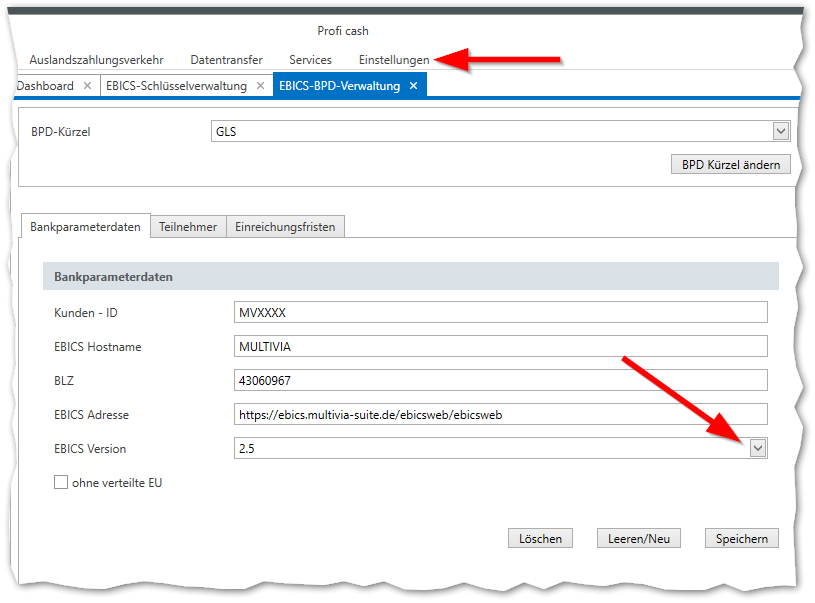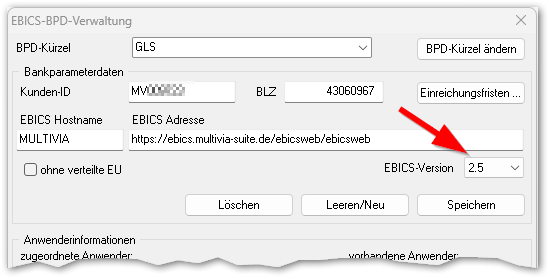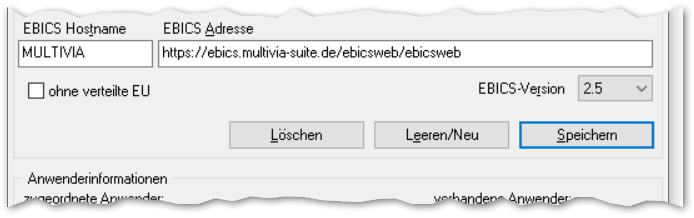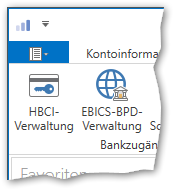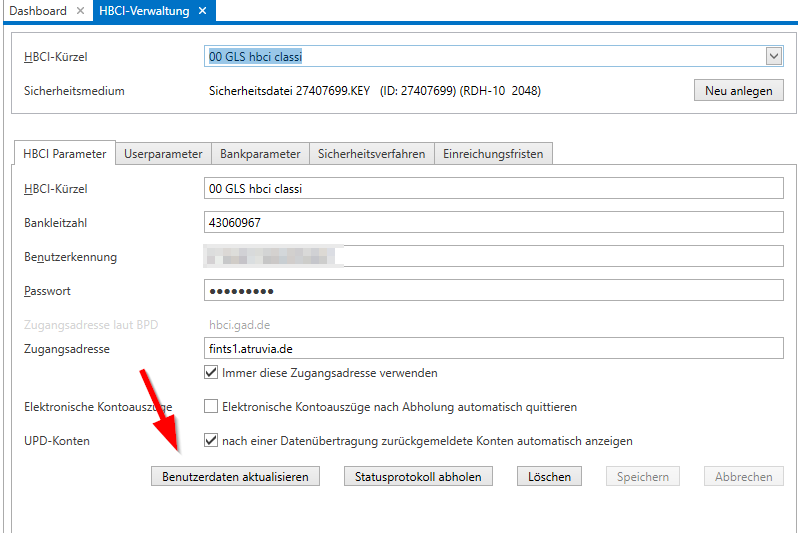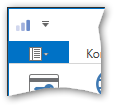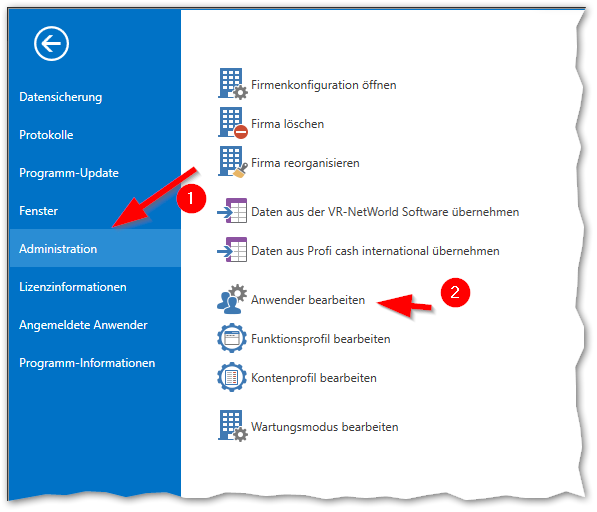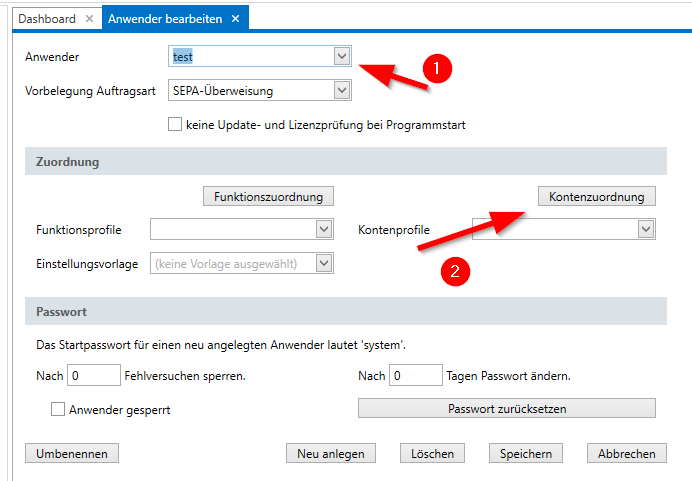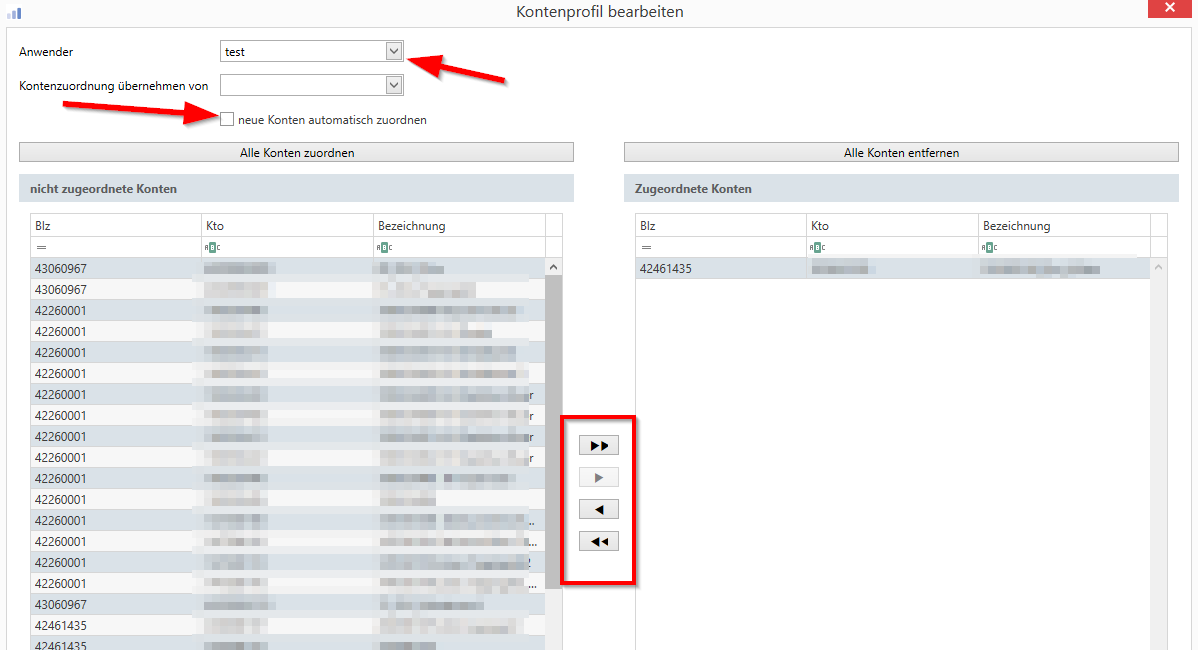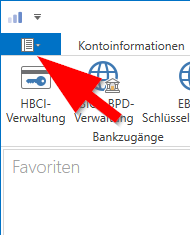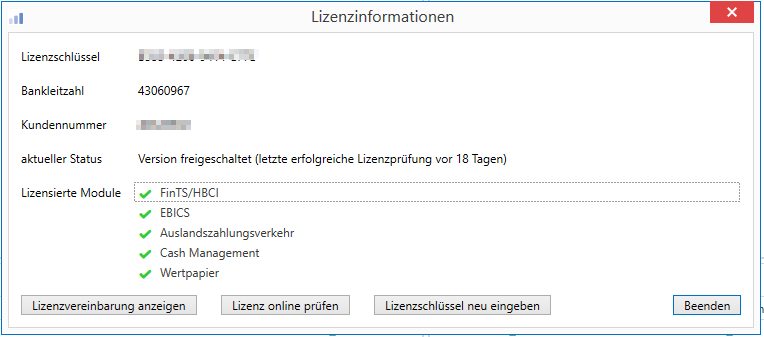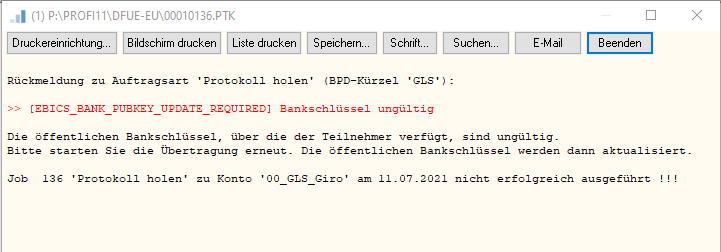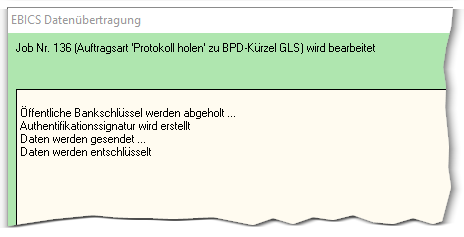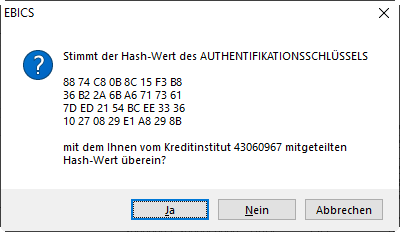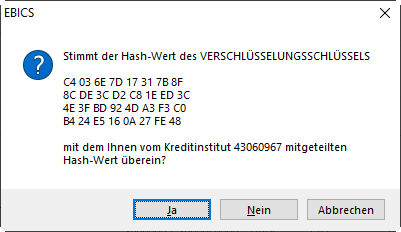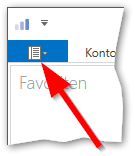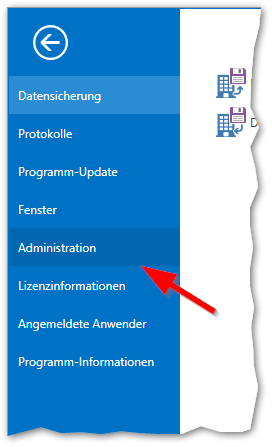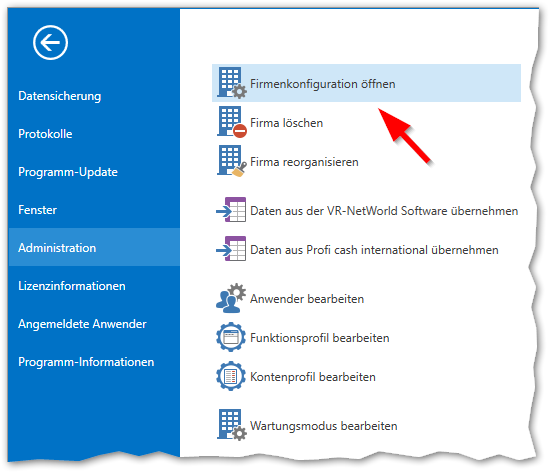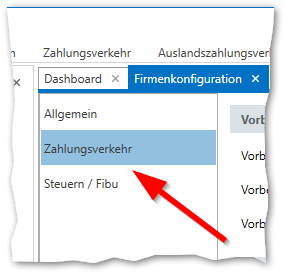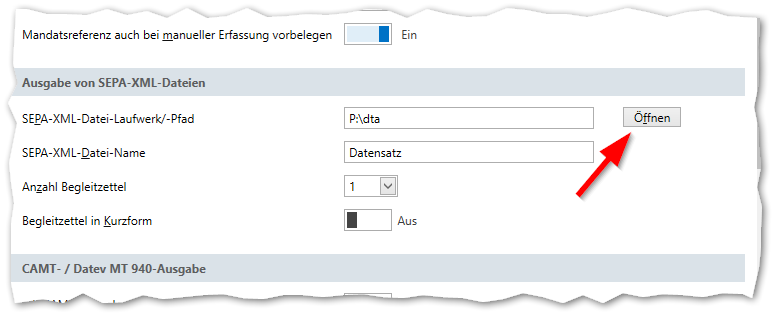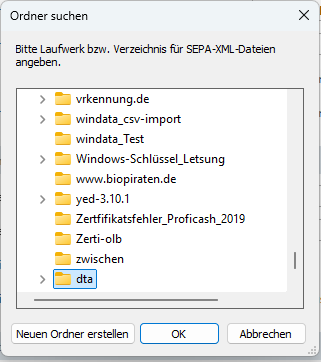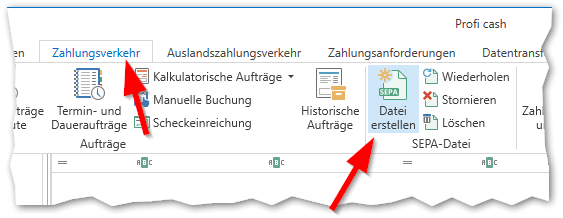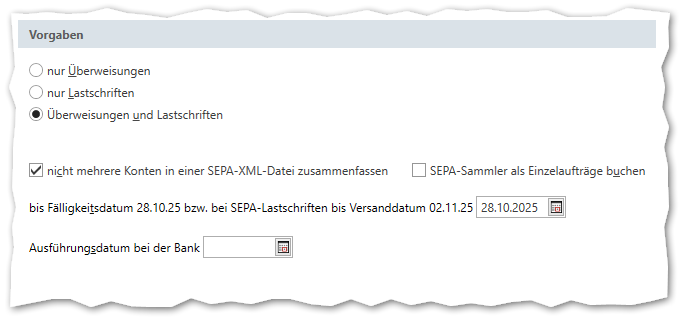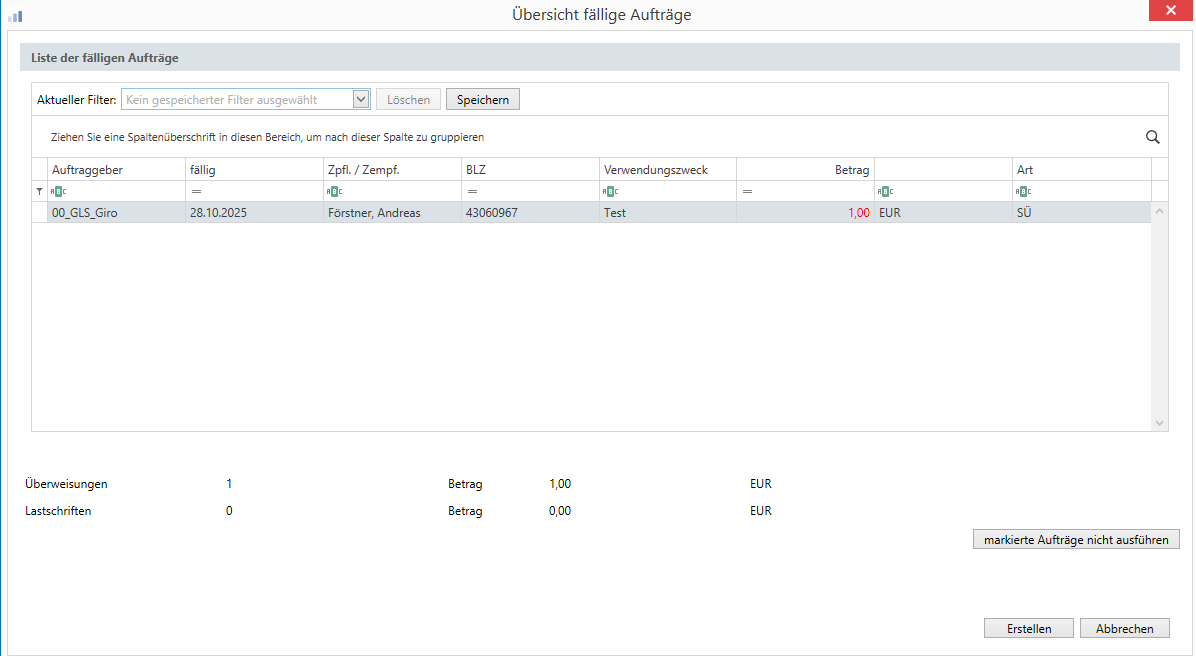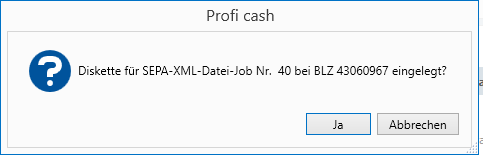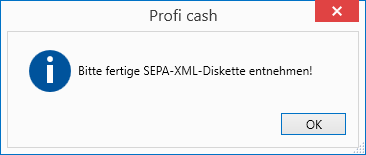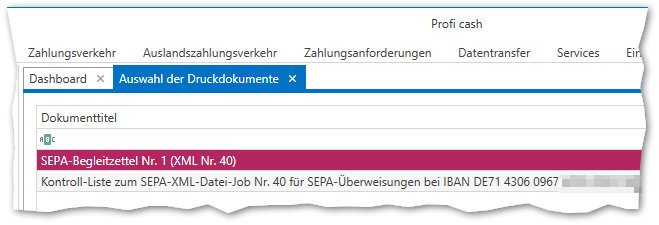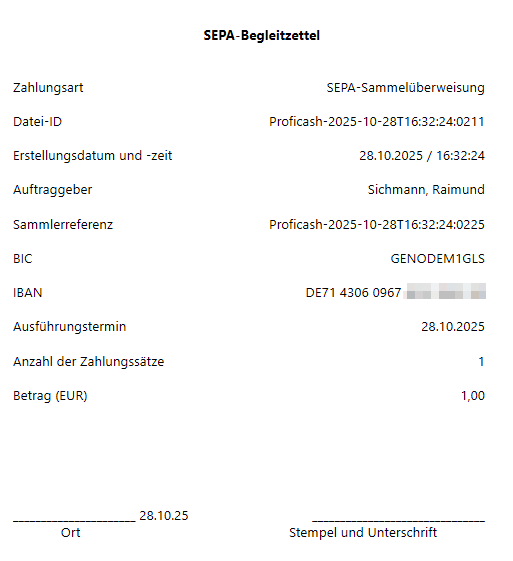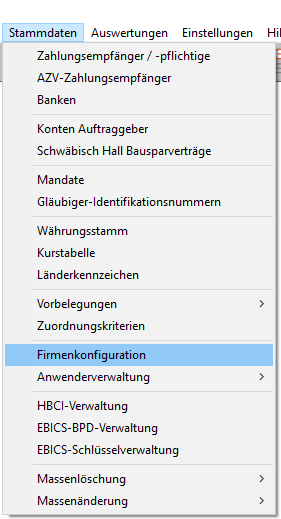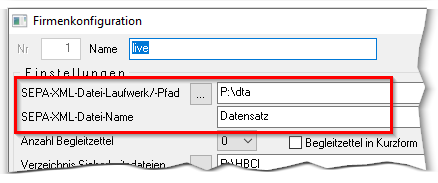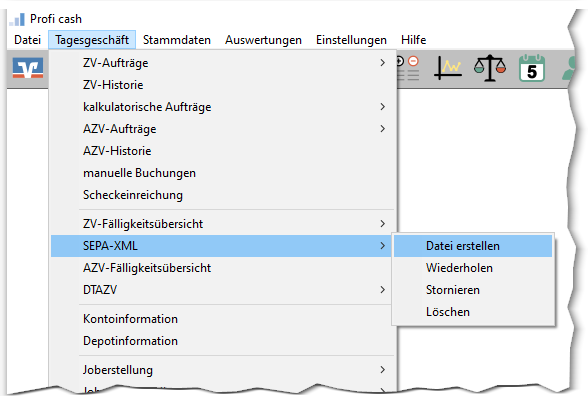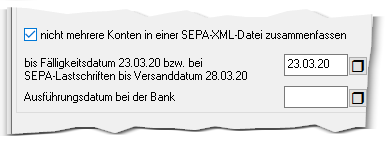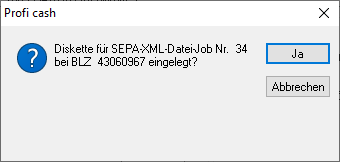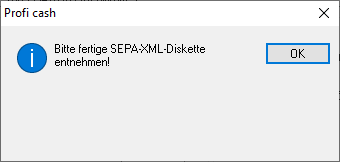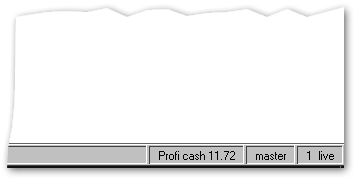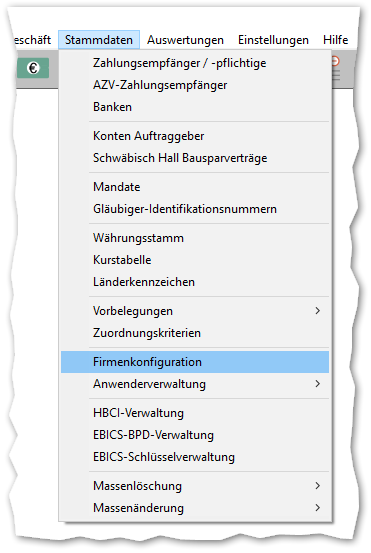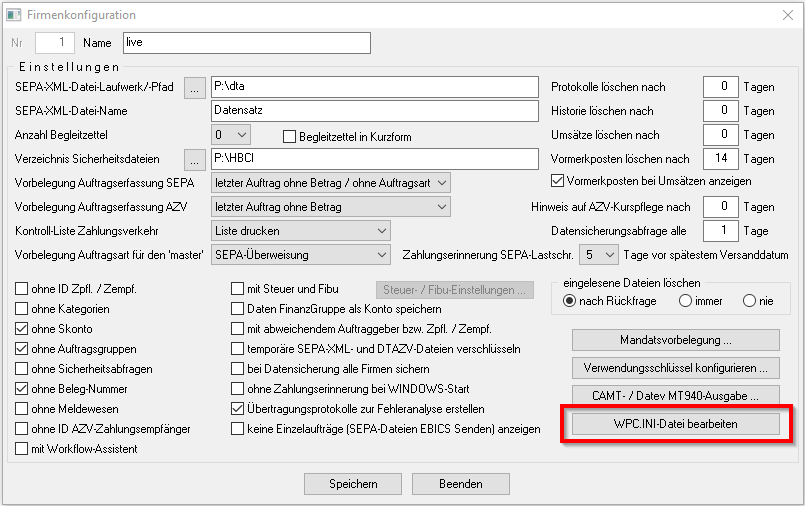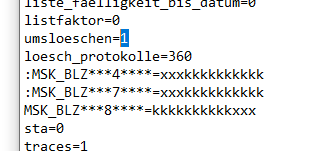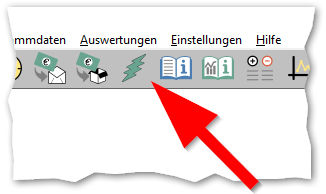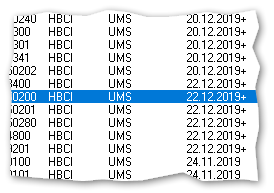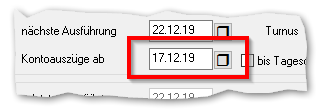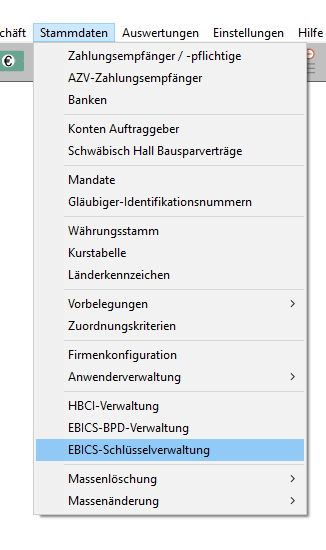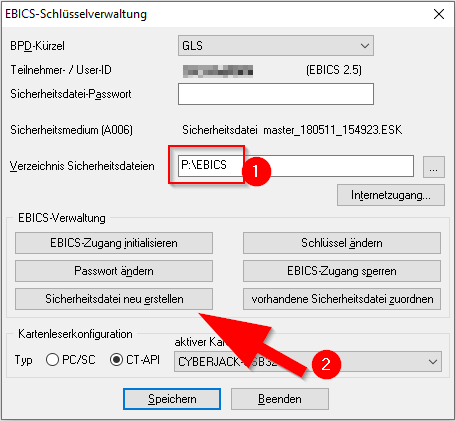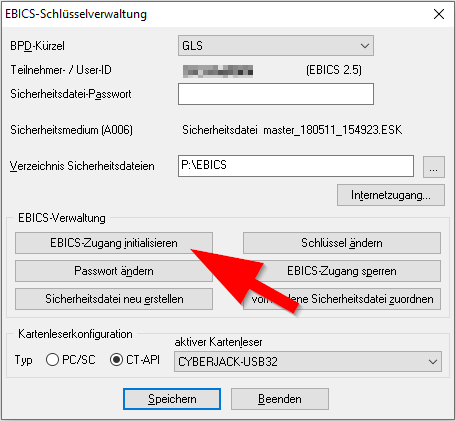letzte Änderung 28.10.2025
Suchwort: #PCDTA
Wie generiert man Buchungsdateien in Profi cash 12?
Prüfen und ändern Sie – sofern die Dateierstellung ein Notlösung ist, den Dateipfad.
Klicken Sie auf das Icon links:
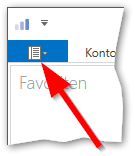
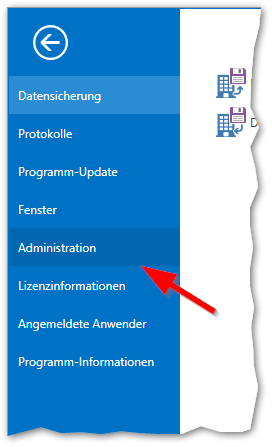
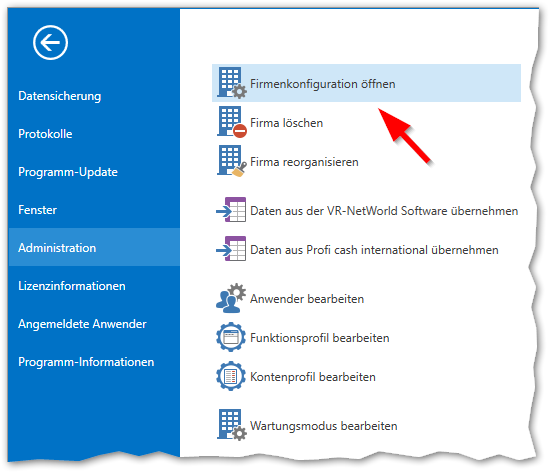
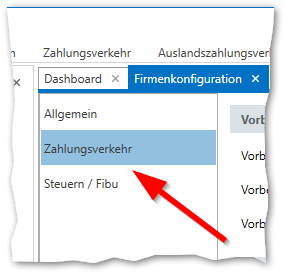
In der Rubrik Ausgabe von SEPA-XML-Dateien können Sie den Pfad einstellen. Wenn Sie auf „Öffnen“ klicken, öffnet sich ein vereinfachter Dateidialog.
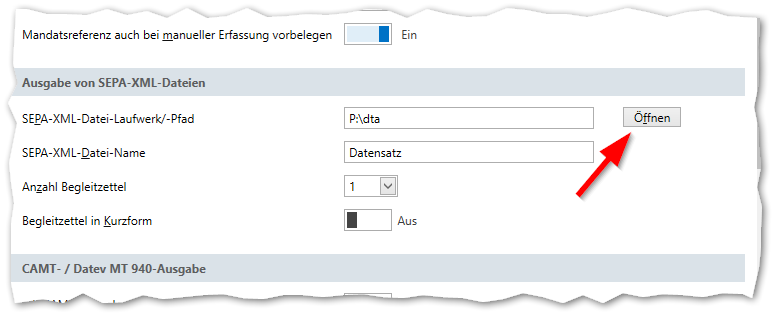
Wählen Sie im Dateidialog den Pfad aus oder erstellen Sie einen Ordner neu. Merken Sie sich aber den Pfad!
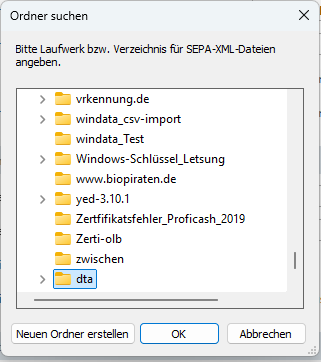
„Speichern nicht vergessen“

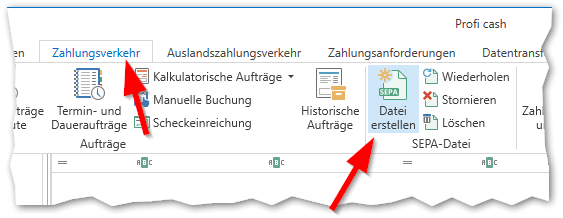
Sie können auswählen, welche Aufträge berücksichtigt werden sollen.
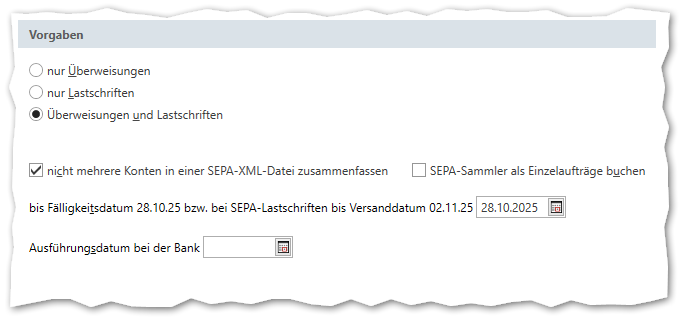
Die fälligen Aufträge werden angezeigt.
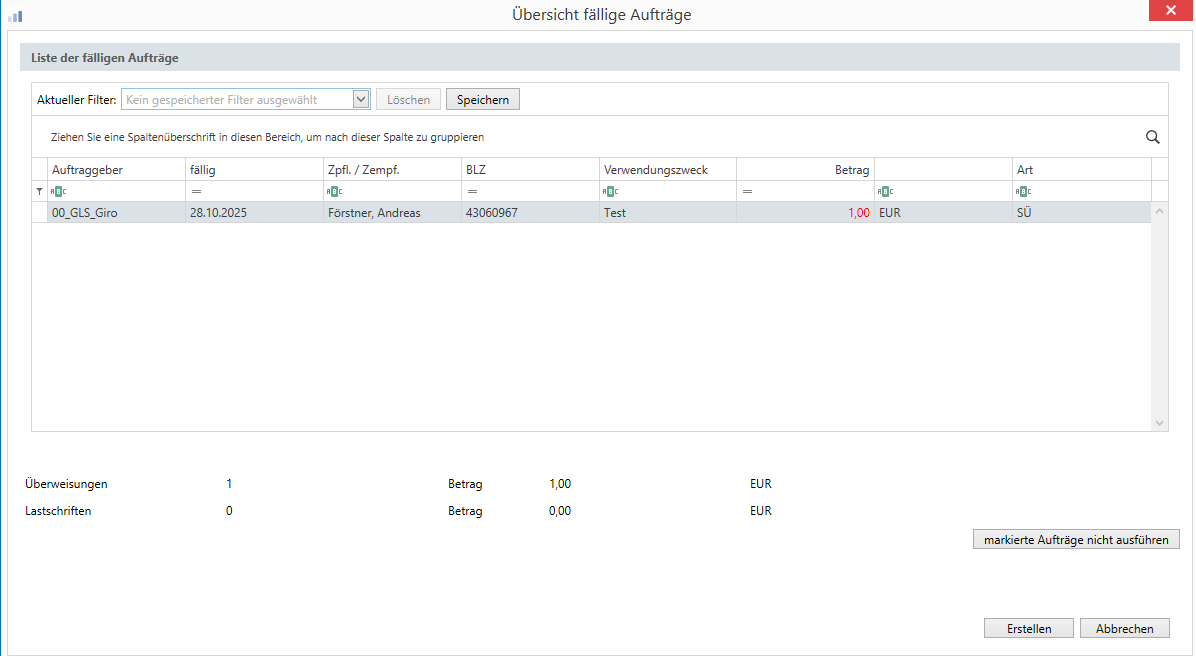
Hm, muss ich Diskette erklären? Der Dialog ist wohl noch aus den 90ern.
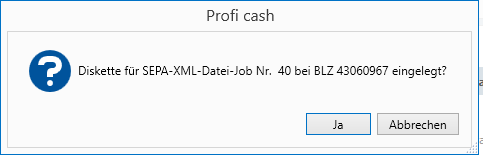

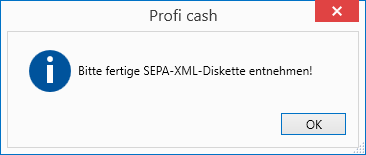
fertig.
Die Datei finden Sie nun im eingestellten Ordner.
Je nach Einsatzzweck benötigen Sie noch ein Protokoll oder Begleitzettel, z.B. zur Weitergabe an die Bank.
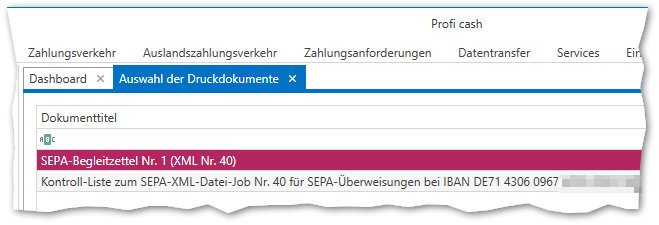

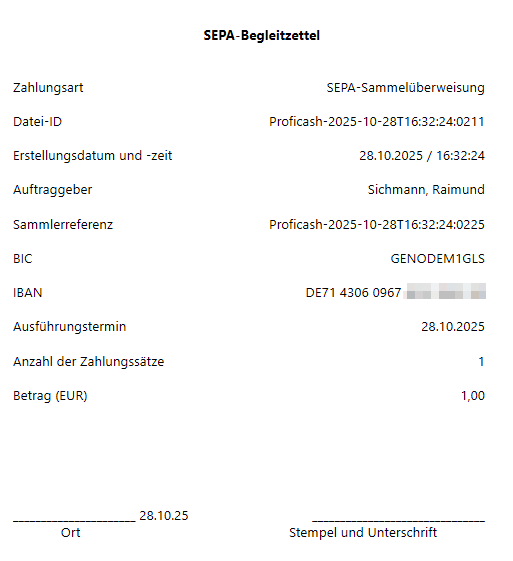
Wie generiert man Buchungsdateien in Profi cash 11?
Die XML-Dateien müssen offline gespeichert werden, dazu muss man den Pfad einstellen oder zumindest kontrollieren.
Melden Sie sich als „master“ an. Wählen Sie das Menü „Stammdaten“ und dort „Firmenkonfiguration“ an.
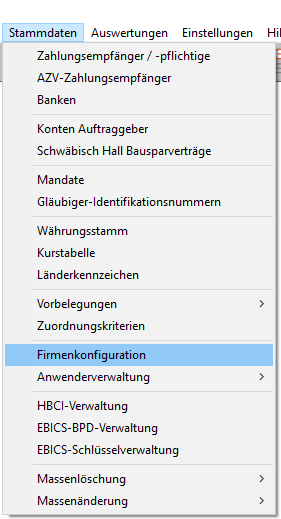
Stellen Sie den Dateipfad ein. Soll z.B. ein USB-Stick genutzt werden, dann stecken Sie diesen bitte vorher ein. Sie können den Pfad „per Hand“ eintragen oder mit klick auf den Button mit den drei Punkten den Dialog verwenden. Wählen Sie auch einen sprechenden Namen und tragen Sie diesen ins nächste Feld ein.
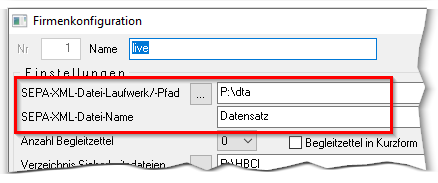
Speichern Sie diesen ab.
Die Erfassung der Aufträge geschieht wie üblich, lediglich die Job-Erstellung ändert sich.
Ich empfehle: Vor jedem Buchungslauf sollte man eine Datensicherung erstellen (unter Datei), damit kann man im Notfall auf einfache Weise wieder den alten Zustand herstellen, wenn man sich vertan hat.
Die Datei wird im Menü „Tagesgeschäft“, „SEPA-XML“, „Datei erstellen“ generiert.
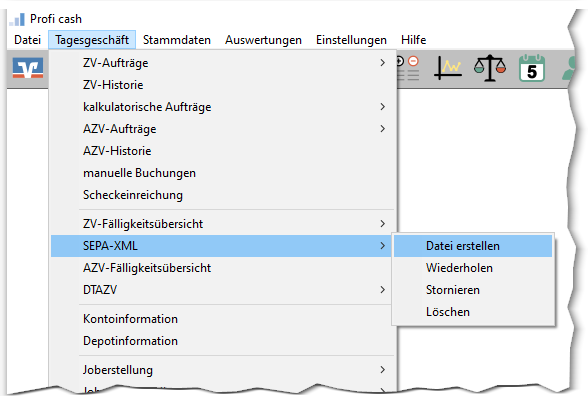
Je nach Banksystem kann es sein, dass man nicht mehrere Konten – gemeint sind die Auftraggeberkonten – zusammenfassen kann. Setzen Sie den Haken zur Sicherheit. 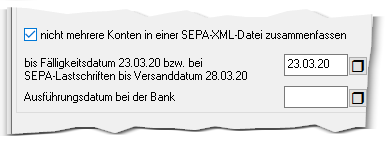
Die Verarbeitung wird durchgeführt, die Aufforderung, eine „Diskette einzulegen“ zeigt schön, wie alt die Technik ist.
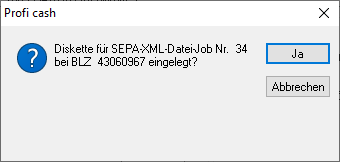
Die Datei findet sich am Ende an der an der in der Firmenkonfiguration eingetragenen Stelle (siehe oben).
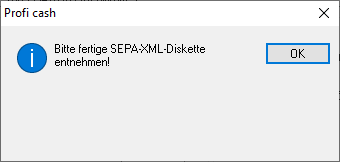
Anschließend kann die Datei weiterverarbeitet, also z.B. hochgeladen werden.